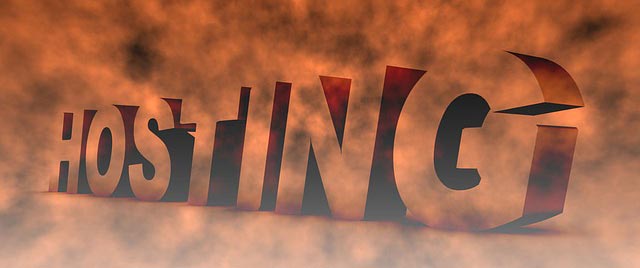Test Blogsoftware (1) – Geeklog
Einmal installiert, vermittelt die Blogsoftware Geeklog einen professionellen Eindruck. Die Installation selbst dürfte für Laien allerdings nicht ganz einfach sein. Angaben zu den Systemvoraussetzungen finden Sie im Artikel Blogsoftware im Überblick (verlinken!). In der deutschen Geeklog-Installationsanleitung wird unter anderem auf die manuelle Änderung in der config.php verwiesen:
- In der Datei config.php können nun die eigentlichen Einstellungen für die Site vorgenommen werden. Für den Anfang reicht es, wenn man nur die Zugangsdaten für die Datenbank, die Pfade sowie die URL (Variable _CONF['site_url']) einträgt. Alles andere (d.h. alles ab "Site Settings") kann man auch später noch ändern, wenn die ersten Installationsschritte erst einmal erfolgreich absolviert worden sind.
- In der Datei lib-common.php muss noch der Pfad zur Datei config.php eingetragen werden (dort, wo anfangs nur /path/to/geeklog/config.php steht).
- Jetzt kann man das Installationsskript aufrufen, das die Datenbank anlegt und die Installation abschließt. Die URL des Skripts setzt sich aus der eben eingetragenen Site-URL und dem Pfad /admin/install/install.php zusammen. Für geeklog.info wäre dieser Pfad also http://geeklog.info/admin/install/install.php
Diese URL trägt man im Browser ein und folgt den Anweisungen (es wird nur noch einmal der Pfad zum nicht-öffentlichen Geeklog-Verzeichnis verlangt).
Da diese Systemeinstellungen nicht trivial sind, bieten einige Hoster (Anbieter von Webspace) einen sogenannten Autoinstaller an. Wer Glück hat, findet bei seinem Anbieter Geeklog in diesem Paket. Zu Testzwecken habe ich einen Account beim Gratishoster Hostinger.de angelegt. In dessen Autoinstaller findet sich Geeklog. Damit wird die Installation dann wirklich zum Kinderspiel. Meinen Demoblog finden Sie unter folgender Adresse:
http://dietester3.url.ph/geeklog
Nach der Installation wollte ich in die Grundkonfiguration meinen Artikel „Blogsoftware im Überblick“ mit den beiden Bildern eintragen. Und wäre fast gescheitert. In der Grundinstallation gibt es keinen WYSIWYG-Editor (ein Werkzeug, mit dem man ähnlich einer bekannten Textverarbeitungssoftware Texte erstellen und Bilder einfügen kann). Der systemeigene Editor stammt wahrscheinlich noch aus der Frühzeit der Geeklog-Entwicklung, die bereits im Jahr 2000 begann.
Wie heißt es doch so schön in der deutschen Installationsbeschreibung:
„Geeklog ist jetzt installiert und man kann es nun nach Herzenslust konfigurieren. Dies geschieht z.T. in der Datei config.php und zum Teil im Admin-Bereich der Site selbst.“
Einen Administrator samt Passwort muss man bereits bei der Installation festlegen. Bitte keinesfalls als Name „Administrator“ oder „Admin“ verwenden und dann ein Trivialpasswort vergeben. Eine solche Installation wird nicht lange Bestand haben, ohne dass sich Hacker Zugang verschaffen. Diesem Thema werde ich später noch einen eigenen Artikel widmen.
Nachdem ich als Administrator die Konfiguration aufgerufen hatte, suchte ich in den Einstellungen nach der Zuweisung eines WYSIWYG-Editors. Nach längerem Suchen wurde ich auch fündig:

Für die Einstellungen der Bildgröße sollte man unbedingt in der Konfiguration unter Bilder in den Registerkarten Bilder in Artikeln und Fotos die gewünschten Einstellungen vornehmen. Standardmäßig werden sonst nur Bilder in „Briefmarkengröße“ zugelassen.
Unter dem Menüpunkt Sprache und Lokalisierung wird das deutsche Sprachpaket zugewiesen, wenn nach der Standardinstallation eine englische Version erscheint. In der englischen Originalversion muss also zunächst als Administrator unter Geeklog Configuration der Menüpunkt Languages and Locale aufgerufen und in Default Language die Option German gewählt werden.
Unter dem Menüpunkt Site (so ganz scheint die deutsche Übersetzung nicht gelungen zu sein), kann man seinem Blog den gewünschten Namen geben (Name des Webauftritts – hier ABC - Demoblog Geeklog) und unter Slogan im Kopf einen entsprechenden Untertitel (hier Testblog - nur zum Softwaretest installiert).
Jetzt wollte ich noch das Layout des Blogs ändern. Dazu gibt es in der Konfiguration den Menüpunkt Theme. Allerdings werden in der Standardkonfiguration nur drei Layouts angeboten. Zu sehen ist in meinem Demoblog das Theme Denim.
Bevor man mit der Erstellung des ersten Artikels beginnt, sollte man noch die vorgesehenen Kategorien festlegen. Diese erscheinen später unter Topics. Man kann damit jeden Artikel einer bestimmten Kategorie zuweisen, was dem Blogbesucher eine Suche erleichtert. Es würde jetzt den Rahmen dieses Berichts sprengen, alle einzelnen Einstellungen zu erläutern. Damit kann man Stunden zubringen. Tests sind dabei unbedingt notwendig.
Auf eine ganz wichtige Funktion sein noch abschließend hingewiesen: Unter dem Menüpunkt Users kann der Administrator Nutzer mit verschiedenen Berechtigungen definieren, die den Blog verwalten und/oder eigene Beiträge erstellen dürfen. Ein sehr ausgereiftes System der Rechtverwaltung gestattet es, eine ganze Anzahl von Usern mit unterschiedlichen Berechtigungsstufen mitarbeiten zu lassen. Geeklog eignet sich deshalb durchaus auch für größere Firmen oder Communities.
Hat man alle notwendigen Einstellungen vorgenommen, klickt man in der Kopfnavigation auf Beitrag und kann seinen Artikel erstellen (unter Format sollte man dabei unbedingt auf WYSIWYG-Editor umschalten). Die Übertragung meines Artikels "Blogsoftware im Überblick" gelang recht schnell und unkompliziert. Die beiden Bilder ließen sich ohne größere Probleme vom PC hochladen und in den Text integrieren.
Fazit:
Geeklog ist eine ausgereifte Blogsoftware auf der Basis und PHP-Scripts unter Verwendung einer MySQL-Datenbank. Installation und Konfiguration erfordern einigen Aufwand und werden unerfahrene Nutzer möglicherweise überfordern. Provider, die die Software in ihrem Autoinstaller anbieten, könnten hier eine Hilfe sein. Positiv hervorzuheben sind die durchdachte Nutzerverwaltungen und die vielen Anpassungsmöglichkeiten über die Konfiguration. Dies betrifft allerdings nicht das Layout. Wer mit den angebotenen Standards nicht zufrieden ist, wird auf der Suche nach Themes im Internet fündig (https://www.geeklog.net/filemgmt/viewcat.php?cid=1,
http://demo.geeklog.net/vthemes/, http://www.easydoesitweb.com/index.php?topic=New_Geeklog_Themes – kostenpflichtige Layouts).
Geeklog ist eher eine Software für Profis. Wer in einem kleinen Unternehmen seine News schnell und unkompliziert veröffentlichen möchte, sollte nach Alternativen suchen. An dieser Stelle werden weitere Blogsysteme demnächst vorgestellt.